Teie Maci teavituskeskus on sama mugav kui teie iPhone'i või iPadi teavituskeskus. Tänane vaade sobib ideaalselt nende rakenduste jaoks, mida kasutate pidevalt, näiteks ilmateate või ülesannete loendi jaoks. Teavituste vaade võimaldab teil kiiresti pilku heita saadud ja vastamata teatistele.
Võite kergesti unustada, et teie Macis on see mugav koht. Ja samal ajal võib see nii täis saada, et selle kasutamine on lihtsalt üle jõu käiv. Teavituskeskuse kohandamine on võtmetähtsusega, et see teie heaks töötaks, ja siin on, kuidas seda teha.
Täiendava abi saamiseks oma Maciga:
- Apple Newsi kasutamine macOS Mojave'is
- Gmaili konfidentsiaalse režiimi kasutamine Macis
- Kuidas parandada Mac Finderi külgribal puuduvat lemmikute jaotist
Sisu
- Kohandage tänase vaate sätteid
-
Kohandage teavituste vaate sätteid
- Rakenduste eemaldamine märguannete vaatest
- Sorteerige rakendused teavituskeskuses
-
Muutke teavituskeskus omaks
- Seonduvad postitused:
Kohandage tänase vaate sätteid
Tänase vaate rakendusi on lihtne lisada ja eemaldada. Avage teavituskeskus, klõpsates menüüriba paremas ülanurgas olevat nuppu. Klõpsake
Täna ja klõpsake akna allosas Muuda.Vasakul näete täna kuvatud rakendusi ja paremal näete teisi, mida saate lisada.
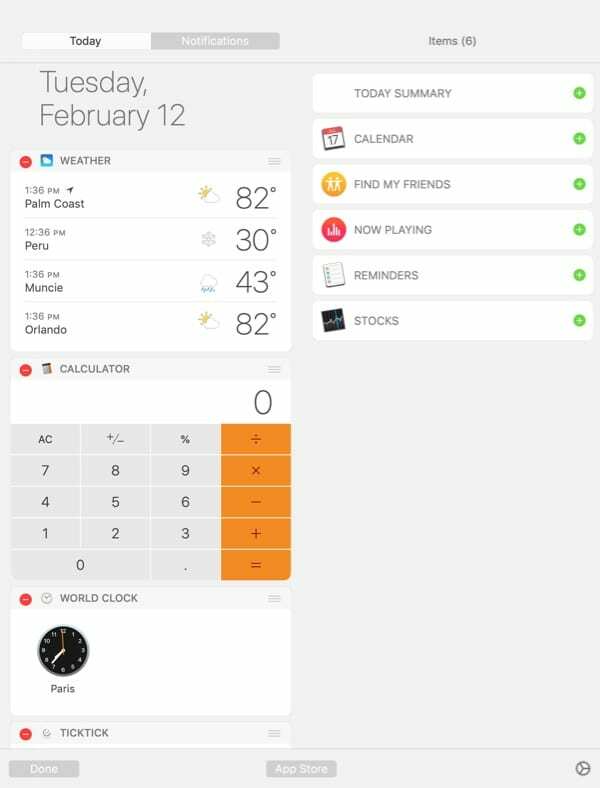
- To eemaldage rakendus Tänavaates klõpsake nuppu miinusmärk rakenduse nurgas punaselt. Näete, et see liigub vasakult paremale.
- To lisage rakendus Tänase vaate vaatamiseks klõpsake nuppu plussmärk rakenduse kõrval roheliselt. Näete, et see liigub vasakult paremale üles.
- To rakendusi ümber korraldada Tänavaates valige üks, hoidke all ja lohistage seda loendis uude kohta ning vabastage.
Märkate redigeerimisakna allosas nuppu Rakenduste pood. Kui klõpsate sellel, suunatakse teid otse Mac App Store'i lehele, mis sisaldab täiendavaid vidinaid, mille saate soovi korral alla laadida.
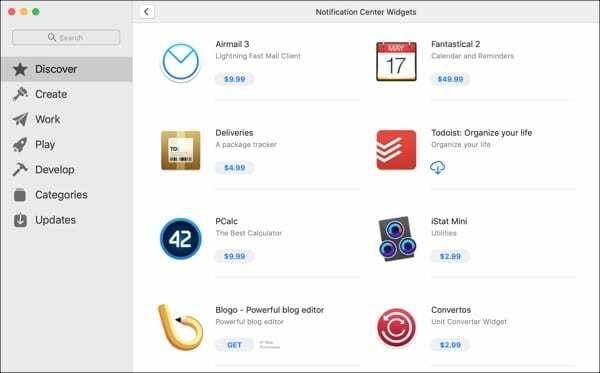
Kui olete tänavaates rakenduste eemaldamise, lisamise või ümberkorraldamise lõpetanud, klõpsake nuppu Valmis redigeerimisakna sulgemiseks.
Kohandage teavituste vaate sätteid
Avage teavituskeskus, klõpsates menüüriba paremas ülanurgas olevat nuppu. Klõpsake Märguanded ja klõpsake akna paremas alanurgas nuppu hammasratta ikoon seadete avamiseks.
Kui kuvatakse hüpikaken, näete loendit kõigist rakendustest, mis teie Macis teavitusi kasutavad. Mõne rakenduse kuvamine teavituskeskuses on mõttekas, näiteks meeldetuletused, kalender, meil ja sõnumid. Kuid on ka teisi, mille kohta te tõenäoliselt märguandeid ei vaja, näiteks Safari, Fotod, Raamatud või Kodu.
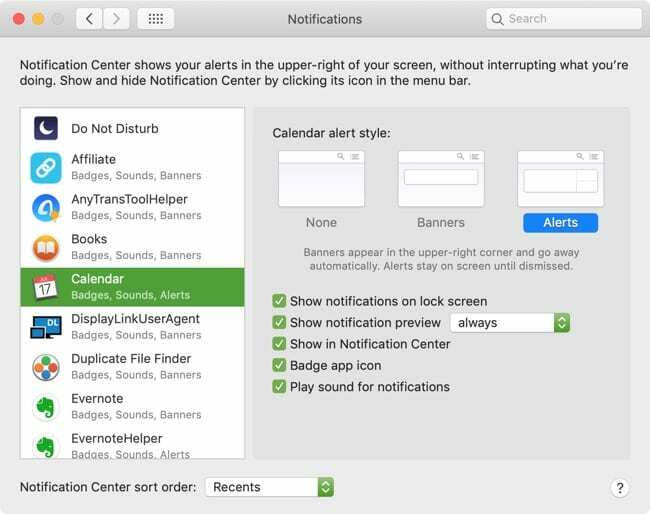
See kõik sõltub muidugi täielikult teist. Pidage lihtsalt meeles, et märguannete vaate eesmärk on näha neid hoiatusi, mis on teie jaoks kõige olulisemad.
Rakenduste eemaldamine märguannete vaatest
Kui klõpsate igal vasakpoolsel rakendusel, näete paremal selle sätteid. Pidage meeles, et need on kõik rakenduse teavitusseaded, teavituskeskusele kehtivad ainult paar. Ehkki võite rakendusi teavituskeskusest eemaldada, saate siiski saada muud tüüpi hoiatusi.
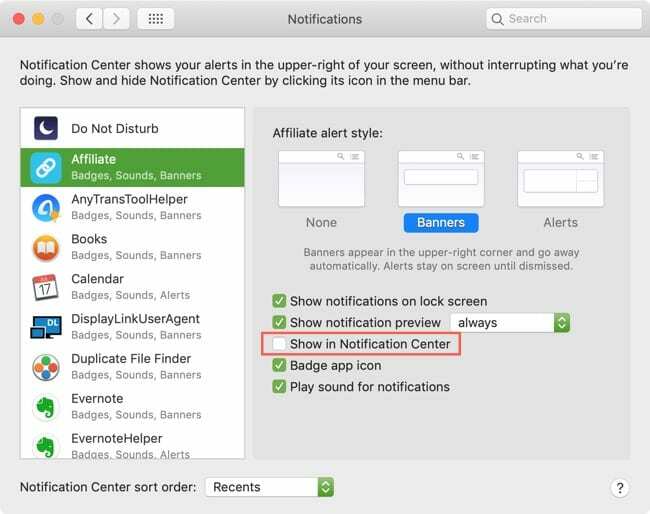
Valige rakendus, mille soovite eemaldada, ja tühjendage paremal olev ruut Kuva teavituskeskuses.
Sorteerige rakendused teavituskeskuses
Lisaks võimalusele eemaldada rakendusi teavituskeskusest, saate otsustada, kuidas hoiatusi sorteeritakse.
Valige seadete akna allosas rippmenüü kast Teavituskeskuse sortimisjärjekord. Teil on hoiatuste sorteerimiseks kolm võimalust.
- Viimased: teie märguanded sorteeritakse automaatselt nende saabumise aja järgi, kusjuures kõige uuem on ülaosas.
- Viimased rakendusest: teie märguanded on rühmitatud rakenduste kaupa ja kõige uuema märguandega rakendus kuvatakse automaatselt esimesena.
- Rakenduse kaudu käsitsi: teie märguanded on sarnaselt ülaltooduga rühmitatud rakenduste järgi, kuid need on sorteeritud märguannete seadetes valitud järjestuse järgi. Siin on, kuidas kasutada valikut Manuaalselt rakenduse kaudu.
Kui olete sortimisjärjestuse jaoks selle valiku valinud, saate vasakpoolses loendis olevaid rakendusi teisaldada.
- Valige rakendus, mida soovite teisaldada.
- Hoidke rakendust, kui lohistate selle uude kohta.
- Kui näete joont, mis näitab, kuhu rakendus langeb, vabastage.
- Nüüd sorteeritakse teie rakendused teie teavituskeskuses soovitud järjekorras.
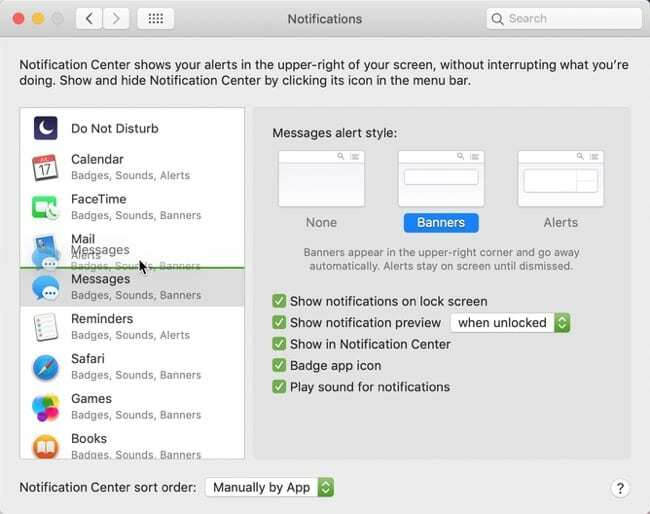
Muutke teavituskeskus omaks
Mõne lihtsa näpunäite abil saate teavituskeskuse vaadetel Täna ja Teavitused näidata täpselt seda, mida soovite. See ei võta palju aega, ei ole tüütu ülesanne ja annab teile tulemusi, mis muudavad teavituskeskuse teie jaoks parimaks.
Kas võtate paar minutit oma Maci teavituskeskuse kohandamiseks? Andke meile teada, kuidas teile meeldib vaateid korraldada.

Sandy töötas aastaid IT-valdkonnas projektijuhi, osakonnajuhi ja PMO juhina. Seejärel otsustas ta oma unistust järgida ja kirjutab nüüd täiskohaga tehnoloogiast. Sandy hoiab a Loodusteaduste bakalaureusekraad infotehnoloogia alal.
Ta armastab tehnoloogiat – eriti – suurepäraseid mänge ja rakendusi iOS-i jaoks, tarkvara, mis muudab teie elu lihtsamaks, ja tootlikkuse suurendamise tööriistu, mida saate kasutada iga päev nii töö- kui ka kodukeskkonnas.
Tema artikleid on regulaarselt kajastatud aadressil MakeUseOf, iDownloadBlog ja paljud teised juhtivad tehnikaväljaanded.